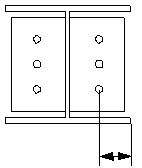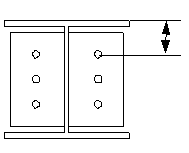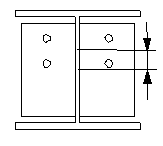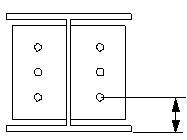Wstawka (40)
Komponent Wstawka (40) pozwala połączyć belkę ze słupem za pomocą wstawki spawanej lub wstawki z profilu i przykręcanej blachy końcowej.
Utworzone obiekty
-
Blacha końcowa
-
Blacha górna
-
Żebra
-
Blacha czołowa
-
Blacha środnika
-
Blachy wstawki
-
Blachy pasa ściskanego
-
śruby
-
Spoiny
Zastosowania
| Sytuacja | Opis |
|---|---|
|
|
Belka połączona ze słupem przy użyciu wstawki z profilu i przykręcanej blachy końcowej. |
Kolejność wyboru
-
Wybierz element główny (słup).
-
Wybierz element podrzędny (belkę).
Połączenie zostanie utworzone automatycznie po wybraniu elementu podrzędnego.
Klucz do identyfikacji elementów

| Opis | |
|---|---|
|
1 |
Blacha wstawki |
|
2 |
Żebro |
|
3 |
Blacha końcowa |
|
4 |
Blacha górna |
|
5 |
Blacha pasa ściskanego |
Karta Obraz
Karta Obraz umożliwia określenie wymiarów połączenia, fazowań, podwójnych wstawek i punktu obrotu.
Wymiary

| Opis | |
|---|---|
|
1 |
Wymiar tolerancji od krawędzi żebra do środnika słupa. |
|
2 |
Wymiar szczeliny między słupem a blachą końcową. |
|
3 |
Wymiar pionowy żebra od punktu utworzenia. |
|
4 |
Górne położenie blachy końcowej względem wierzchu belki podrzędnej. |
|
5 |
Dolne położenie blachy końcowej względem dolnej krawędzi blachy wstawki. |
Fazowania blachy górnej

| Opis | |
|---|---|
|
1 |
Poziomy wymiar fazowania. |
|
2 |
Pionowy wymiar fazowania. |
| Opcja | Opcja | Opis |
|---|---|---|
|
|
|
Bez fazowania |
|
|
|
Fazowanie liniowe |
|
|
|
Fazowanie wypukłe |
|
|
|
Fazowanie wklęsłe |
Podwójna wstawka rygla
Utworzenie wstawki podwójnej można wybrać, jeśli belka jest pozioma. Wszystkie blachy przyspawane do dolnej wstawki są odbijane w odbiciu lustrzanym na górnej wstawce, a blacha końcowa jest przedłużana.
| Opcja | Opis |
|---|---|
|
|
Domyślna Tworzona jest dolna wstawka. Ustawienia AutoDefault mogą zmienić tą opcję. |
|
|
Tworzona jest dolna wstawka. |
|
|
Tworzona jest wstawka podwójna. |
|
|
Tworzona jest wstawka podwójna z żebrami słupa. |
Wybierz punkt obrotu
| Opcja | Opis |
|---|---|
|
|
Domyślna Punkt obrotu znajduje się na środku dolnej półki belki. Ustawienia AutoDefault mogą zmienić tą opcję. |
|
|
Punkt obrotu znajduje się na środku pasa wstawki. |
|
|
Punkt obrotu znajduje się na środku dolnej półki belki. |

| Opis | |
|---|---|
|
1 |
Określ wartość tolerancji między słupem a blachą końcową. Maksymalna szerokość jest określana na górze blachy końcowej. W najniższym punkcie blachy końcowej nie można użyć tolerancji. |
|
2 |
Wybierz, czy tolerancja jest określana jako odległość, czy jako kąt obrotu (w stopniach). |
Karta Parametry
Karta Parametry umożliwia określenie właściwości elementu i kontrolowanie tworzenia żebra.
Elementy
| Opcja | Opis |
|---|---|
|
Blacha końcowa |
Grubość, szerokość i wysokość blachy końcowej. |
|
Dodatk. żebro |
Grubość, szerokość i wysokość dodatkowego żebra. |
|
Żebro dół rygla |
Grubość, szerokość i wysokość żebra dolnego belki. |
|
Żebro ściskane |
Grubość, szerokość i wysokość żebra ściskanego. |
|
Blacha górna |
Grubość, szerokość i wysokość blachy górnej. |
|
Blacha czołowa |
Grubość, szerokość i wysokość blachy czołowej. |
|
Żebro ukośne |
Grubość i szerokość żebra ukośnego. |
|
Żebro belki |
Grubość, szerokość i wysokość żebra belki. |
|
Żebro Morris |
Grubość i szerokość żebra Morris. |
|
Opcja |
Opis |
Domyślnie |
|---|---|---|
|
Nr pozycji |
Przedrostek i numer początkowy numeru pozycji elementu. Niektóre komponenty mają drugi wiersz pól, w którym można wprowadzić numer pozycji zespołu. |
Domyślny numer początkowy elementu jest zdefiniowany w ustawieniach Komponenty dostępnych po wybraniu . |
|
Materiał |
Klasa materiału. |
Domyślny materiał jest określony w polu Materiał elementu w ustawieniach Komponenty dostępnych po wybraniu . |
|
Nazwa |
Ta nazwa będzie widoczna w rysunkach i raportach. |
|
|
Wykończenie |
Opisuje sposób obróbki powierzchni elementu. |
Położenie blachy pasa ściskanego
| Opcja | Opis |
|---|---|
|
|
Odległość krawędzi blachy pasa ściskanego do dolnej krawędzi blachy końcowej. Jeśli wstawka nie jest tworzona, blacha jest umieszczana na półce belki. |
Położenie blachy czołowej

| Opis | Domyślna | |
|---|---|---|
|
1 |
Odległość krawędzi blachy czołowej od półki słupa. |
5 mm Blacha czołowa jest domyślnie o 5 mm mniejsza niż profil. |
|
2 |
Odległość krawędzi blachy czołowej od półki słupa. Określ ten wymiar, gdy szerokość blachy czołowej nie została określona. |
5 mm |
| Opcja | Opis |
|---|---|
|
|
Domyślna Blacha czołowa jest tworzona równolegle z belką. Ustawienia AutoDefault mogą zmienić tą opcję. |
|
|
Blacha czołowa jest tworzona równolegle z belką. |
|
|
Blacha czołowa jest pozioma. |
Dodatkowe żebro
| Opcja | Opis |
|---|---|
|
|
Domyślna Blacha czołowa lub żebro nie są tworzone. Ustawienia AutoDefault mogą zmienić tą opcję. |
|
|
Blacha czołowa lub żebro nie są tworzone. |
|
|
Blacha czołowa lub żebro nie są tworzone. Określ wymiar pionowy dla przesunięcia płaszczyzny dopasowania końca słupa. |
|
|
Blacha czołowa i żebro są tworzone. Określ wymiar pionowy dla przesunięcia płaszczyzny dopasowania blachy czołowej lub końca słupa. |
|
|
Tworzone jest żebro poziome. |
|
|
Żebro jest tworzone równolegle z belką skośną. |
Żebro półki belki
| Opcja | Opis |
|---|---|
|
|
Domyślna Żebro nie jest tworzone. Ustawienia AutoDefault mogą zmienić tą opcję. |
|
|
Tworzone jest żebro poziome. |
|
|
Żebro nie jest tworzone. |
|
|
Tworzone jest żebro skośne. |
Żebro Morris
Jeśli wstawka nie jest tworzona, żebro Morris również nie jest tworzone.
| Opcja | Opis |
|---|---|
|
|
Domyślna Tworzone jest żebro poziome. Określ wymiar górnego żebra od środnika słupa. Ustawienia AutoDefault mogą zmienić tą opcję. |
|
|
Tworzone jest żebro poziome. Określ wymiar górnego żebra od środnika słupa. |
|
|
Żebro nie jest tworzone. |
|
|
Tworzone jest żebro skośne. Określ wymiar górnego żebra od środnika słupa. |
Kształt i wymiary fazowania żebra
| Opcja | Opis |
|---|---|
|
|
Bez fazowania |
|
|
Fazowanie liniowe |
|
|
Fazowanie wypukłe |
|
|
Fazowanie wklęsłe |

| Opis | |
|---|---|
|
1 |
Poziomy wymiar fazowania. |
|
2 |
Pionowy wymiar fazowania. |
Żebro belki
| Opcja | Opis |
|---|---|
|
|
Domyślna Pionowe żebro w kierunku słupa. Ustawienia AutoDefault mogą zmienić tą opcję. |
|
|
Pionowe żebro w kierunku słupa. |
|
|
Żebro jest tworzone prostopadle do osi belki. |
Offset żebra belki
| Opcja | Opis |
|---|---|
|
|
Offset żebra belki od pozycji domyślnej, w której jest tworzone żebro belki. Pozycja domyślna znajduje się w miejscu, w którym półka profilu wstawki styka się z belką podrzędną. |
Dodatkowa długość dla blachy pasa wstawki
Określ odległość, o którą przedłużana jest blacha półki spawanej wstawki.
Parametr dla uniknięcia błędu brył
Określ wartość odległości, aby uniknąć błędów bryły. Jeśli jest wybrany profil wstawki i w profilu jest tworzone fazowanie, profil wstawki może zniknąć. Ten problem można rozwiązać, zwiększając tę wartość. Wartością domyślną jest 0.5 mm.
Zakładka Wstawka
Karta Wstawka umożliwia określenie właściwości, typu i geometrii blachy wstawki.
Elementy
| Opcja | Opis |
|---|---|
|
Profil wstawki |
W polu Typ wstawki wybierz Profil lub Domyślna. Wybierz profil wstawki z katalogu profili. |
|
Pion. bl. wstawki |
W polu Typ wstawki wybierz Blachy spawane. Grubość blachy wstawki. |
|
Poz. bl. wstawki |
W polu Typ wstawki wybierz Blachy spawane. Grubość i szerokość blachy wstawki. |
|
Blacha zamykająca |
Grubość i wysokość blachy zamykającej. |
|
Bl. ściskanego pasa |
Grubość, szerokość i wysokość blachy półki. |
|
Przedłużenie wstawki |
Jeśli połączenie jest tworzone z otwartą belką, dolna półka belki może zostać przedłużona tak, aby dosięgnęła blachy końcowej. Wybierz przedłużenie dolnej półki belki na karcie Otwarta belka. |
|
Opcja |
Opis |
Domyślnie |
|---|---|---|
|
Nr pozycji |
Przedrostek i numer początkowy numeru pozycji elementu. Niektóre komponenty mają drugi wiersz pól, w którym można wprowadzić numer pozycji zespołu. |
Domyślny numer początkowy elementu jest zdefiniowany w ustawieniach Komponenty dostępnych po wybraniu . |
|
Materiał |
Klasa materiału. |
Domyślny materiał jest określony w polu Materiał elementu w ustawieniach Komponenty dostępnych po wybraniu . |
|
Nazwa |
Ta nazwa będzie widoczna w rysunkach i raportach. |
Parametry wstawki


| Opis | Domyślna | |
|---|---|---|
|
1 |
Wybierz pierwszy wymiar dla geometrii wstawki. Jeśli wybranego wymiaru nie można użyć dla geometrii, jest wyświetlany czerwony symbol komponentu. Dla wstawek z profilu: Jeśli wybrano tylko jeden wymiar (pierwszy lub drugi), symetryczna wstawka jest tworzona przy użyciu opcji symetrycznego wycięcia wstawki profilu. |
Wymiar A, L1, gdzie L1 = 1/5 długości belki. Wstawka z profilu: symetryczna wstawka przy użyciu opcji symetrycznego wycięcia wstawki z profilu. |
|
2 |
Wybierz drugi wymiar dla geometrii wstawki. W przypadku wybrania dwóch wymiarów, których nie można użyć dla geometrii, jest wyświetlany czerwony symbol komponentu. Dla wstawek z profilu: Jeśli wybrano tylko jeden wymiar (pierwszy lub drugi), symetryczna wstawka jest tworzona przy użyciu opcji symetrycznego wycięcia wstawki profilu. |
Wymiar A, L1, gdzie L1 = 1/5 długości belki. Wstawka z profilu: symetryczna wstawka przy użyciu opcji symetrycznego wycięcia wstawki z profilu. |
Symetryczne wycięcie wstawki z profilu
Wybierz metodę obliczania i określ wartości tolerancji (t) oraz grubość blachy wcięcia (s), aby utworzyć symetryczną wstawkę z profilu. To ustawienie nie jest używane w przypadku blach spawanych.
W przypadku pomiaru odległość tolerancji może zawierać błąd od 0 mm do 2 mm wynikający z przybliżeń dokonywanych podczas obliczeń. Sprawdź, czy wynik jest zgodny z oczekiwaniami. Zauważ, że jeśli określisz pionową odległość cięcia na górnym końcu wstawki, wartość tolerancji nie będzie używana.
Za pomocą grubości blachy wcięcia można kontrolować, jak dużo materiału stanie się odpadem na skutek cięcia.
| Opcja | Opis |
|---|---|
|
|
Domyślna Obliczenie wewnętrznego pasa wstawki do zewnętrznej półki belki. Ustawienia AutoDefault mogą zmienić tą opcję. |
|
|
Określ wartość tolerancji od zewnętrznej półki blachy wstawki oraz grubość blachy wcięcia. |
|
|
Określ wartość tolerancji od wewnętrznej półki blachy wstawki oraz grubość blachy wcięcia. |
|
|
Określ wartość tolerancji od środnika blachy wstawki oraz grubość blachy wcięcia. |
|
|
Obliczenie wewnętrznego pasa wstawki do zewnętrznej półki belki. |
Spoiny na pionowej blasze wstawki
| Opcja | Opis |
|---|---|
|
|
Domyślna Tworzone są obie spoiny. Ustawienia AutoDefault mogą zmienić tą opcję. |
|
|
Spoina jest tworzona na belce podrzędnej. |
|
|
Tworzone są obie spoiny. |
Obróbka górnego końca wstawki
Za pomocą tej opcji można określić, czy wstawka ma być tworzona jako dopasowana do belki podrzędnej, czy też powinno pozostać nieco materiału, jak określono za pomocą opcji d.
| Opcja | Opis |
|---|---|
|
|
Domyślna Pionowe cięcie na górnym końcu wstawki. Określ odległość cięcia. Ustawienia AutoDefault mogą zmienić tą opcję. |
|
|
Cięcie jest prostopadłe do półki belki. |
|
|
Pionowe cięcie na górnym końcu wstawki. Określ odległość cięcia. |
|
|
Wstawka nie jest cięta. |
Równoległe podcięcia końca wstawki (tylko dla profilu)
Wybierz Tak, aby cięcie wstawki na górnym końcu oraz cięcie wstawki na dolnym końcu utworzyć równolegle względem siebie.
Obróbka dolnego końca wstawki (tylko dla profilu)
| Opcja | Opis |
|---|---|
|
|
Domyślna Pionowe cięcie na dolnym końcu wstawki. Ustawienia AutoDefault mogą zmienić tą opcję. |
|
|
Pionowe cięcie na dolnym końcu wstawki. |
|
|
Wstawka nie jest cięta. |
Dodatkowe blachy
Karta Dodatkowe blachy umożliwia określenie właściwości blachy środnika i blachy śrub.
Elementy
| Opcja | Opis |
|---|---|
|
Blacha środnika |
Grubość, szerokość i wysokość blachy środnika. |
|
Bl. górnych śrub |
Grubość i szerokość blachy górnych śrub. |
|
Bl. dolnych śrub |
Grubość i szerokość blachy dolnych śrub. |
|
Blacha na słupie |
Grubość i szerokość blachy na słupie. |
|
Opcja |
Opis |
Domyślnie |
|---|---|---|
|
Nr pozycji |
Przedrostek i numer początkowy numeru pozycji elementu. Niektóre komponenty mają drugi wiersz pól, w którym można wprowadzić numer pozycji zespołu. |
Domyślny numer początkowy elementu jest zdefiniowany w ustawieniach Komponenty dostępnych po wybraniu . |
|
Materiał |
Klasa materiału. |
Domyślny materiał jest określony w polu Materiał elementu w ustawieniach Komponenty dostępnych po wybraniu . |
|
Nazwa |
Ta nazwa będzie widoczna w rysunkach i raportach. |
Blacha śruby
| Opcja | Opis |
|---|---|
|
|
Domyślna Jedna blacha śrub dla każdej śruby w grupie. Ustawienia AutoDefault mogą zmienić tą opcję. |
|
|
Jedna blacha śrub dla każdej śruby w grupie. |
|
|
Jedna blacha śrub dla każdej kolumny śrub w grupie. |
|
|
Jedna blacha śrub dla wszystkich śrub w grupie. |
|
|
Blacha śrub nie jest tworzona. |
Wymiary blachy śrub
| Opcja | Opis |
|---|---|
|
|
Określ wysokość blachy śrub podczas tworzenia jednej blachy śrub dla każdej śruby w grupie. |
|
|
Określ pionową odległość krawędzi blachy śrub dla pierwszej i ostatniej śruby w grupie podczas tworzenia jednej blachy śrub dla każdej kolumny śrub lub jednej blachy śrub dla wszystkich śrub w grupie. |
|
|
Określ grubość poziomej blachy śrub, która jest kontynuacją półki słupa. Jeśli pierwsza śruba w grupie śrub belki jest umieszczona powyżej obszaru kolizji belki ze słupem, tworzona jest nowa blacha śrub dla pierwszego rzędu śrub w grupie. |
Utwórz blachę środnika
| Opcja | Opis |
|---|---|
 |
Domyślna Blacha środnika nie jest tworzona. Ustawienia AutoDefault mogą zmienić tą opcję. |
 |
Blacha środnika nie jest tworzona. |
 |
Jedna blacha środnika jest tworzona po prawej stronie środnika słupa. |
 |
Jedna blacha środnika jest tworzona po lewej stronie środnika słupa. |
 |
Tworzone są dwie blachy środnika. |
Ustawienia blachy środnika
| Opcja | Opis | Domyślna |
|---|---|---|
|
Krawędź bl. środnika |
Wybierz sposób cięcia blachy środnika na wyższym końcu. Opcja Skos powoduje cięcie blachy środnika pod tym samym kątem, pod którym jest umieszczona blacha czołowa słupa. Jeśli blacha czołowa słupa jest pozioma lub nie istnieje, blacha środnika jest cięta przy użyciu opcji Kwadratowe. |
Kwadrat |
|
Liczba otworów |
Określ liczbę otworów w blasze środnika. |
2 |
|
Średnica otworu |
Określ średnicę otworów w blasze środnika. |
20 mm |
|
Poziomo, Pionowo |
Określ rozmiar spoiny blachy środnika:
|
5 mm |
Wymiary blachy środnika

| Opcja | Opis | Domyślna |
|---|---|---|
|
1 |
Odległość od krawędzi blachy dodatkowej do góry blachy czołowej. |
5 mm |
|
2 |
Odległość krawędzi pierwszego otworu w blasze środnika. |
30 mm + średnica otworu/2 |
|
3 |
Pionowy rozstaw otworów. |
160 mm |
|
4 |
Pionowa odległość krawędzi otworu do dolnej krawędzi blachy środnika. |
30 mm + średnica otworu/2 |
|
5 |
Liczba otworów w słupach. |
1 |
|
6 |
Odległość między otworami w słupach. |
hole_diameter x 2 |
Otwory podłużne
Istnieje możliwość zdefiniowania otworów podłużnych lub powiększonych.

| Opis | |
|---|---|
|
1 |
Wymiar pionowy otworu podłużnego. |
|
2 |
Wymiar poziomy otworu podłużnego lub naddatek dla otworów powiększonych. |
Zakładka Fazowania
Karta Fazowania umożliwia określenie typu i wymiarów fazowania.
Fazowania
Określ typ i wymiary fazowania oddzielnie dla każdego narożnika.

| Fazowanie | Opis | Domyślna |
|---|---|---|
|
Fazowanie 1 |
Wybierz typ fazowania i określ wymiary. To fazowanie jest dostępne zarówno dla wstawek z profilu, jak i dla wstawek z blachy spawanej. |
Bez fazowania |
|
Fazowanie 2 |
Wybierz typ fazowania i określ wymiary. To fazowanie jest dostępne tylko dla wstawek z blachy spawanej. |
Bez fazowania |
|
Fazowanie 3 |
Wybierz typ fazowania i określ wymiary. To fazowanie jest dostępne tylko dla wstawek z blachy spawanej. |
Bez fazowania |
Zakładka Otwory
Karta Otwory umożliwia określenie położeń otworów pod ocynk w blasze końcowej.
| Opcja | Opis |
|---|---|
|
Norma śruby |
Wybierz normę śruby. |
|
Typ śruby |
Wybierz typ śruby w celu określenia położenia, do którego mają być dołączone śruby. |
|
Wczytaj dane z |
Można wybrać, aby za pomocą pliku definicji sinkholes.dat określić domyślne wartości offsetów poziomych i pionowych oraz średnice górnych i dolnych otworów. Plik jest przeszukiwany w następującej kolejności: Folder ustawień dla stali w środowisku common (..\Environments\common\system\Steel), folder modelu Można również wybrać opcję, aby określić otwory w oknie dialogowym komponentu. |
Pozycje otworów i liczba otworów
Określ pozycje otworów i liczbę otworów w blasze końcowej oraz blasze czołowej.
Środkiem grupy otworów w blasze końcowej jest punkt środkowy rygla i punkt środkowy wstawki, jeśli wstawka istnieje. Środkiem grupy otworów w blasze czołowej jest punkt środkowy słupa. Grupy otworów składają się z 0, 1, 2 lub 4 otworów.
| Grupa otworów w ryglu | Grupa otworów we wstawce | Grupa otworów w blasze czołowej |
|---|---|---|
|
|
|
|
|
|
|
|
|
|
|
|
|
|
|
|
|
|
|
|
| Opis | Domyślna | |
|---|---|---|
|
D1 |
Określ średnicę otworu dla otworów umieszczanych w wymiarach x1 i y1. |
20 mm |
|
D2 |
Określ średnicę otworu dla otworów umieszczanych w wymiarach x2 i y2. |
20 mm |
|
x1 |
Określ pozycję x1 otworów pod ocynk. |
0 |
|
y1 |
Określ pozycję y1 otworów pod ocynk. |
0 |
|
x2 |
Określ pozycję x2 otworów pod ocynk. |
0 |
|
y2 |
Określ pozycję y2 otworów pod ocynk. |
0 |
Karta Śruby
Zakładka Śruby umożliwia zdefiniowanie wymiarów grupy śrub i właściwości śrub.
Wymiary grupy śrub

| Opis | |
|---|---|
|
1 |
Wymiary pozycji poziomej grupy śrub. |
|
2 |
Umożliwia wybranie sposobu mierzenia wymiarów pozycji poziomej grupy śrub.
|
|
3 |
Odległość od krawędzi śruby. odległość od krawędzi to odległość od środka śruby do krawędzi elementu. |
|
4 |
Liczba śrub. |
|
5 |
Rozstaw śrub. Wartości rozstawu śrub należy oddzielać spacją.Należy wprowadzić wartość każdej odległości między śrubami.Na przykład w przypadku 3 śrub należy wprowadzić 2 wartości. |
|
6 |
Wymiar pozycji pionowej grupy śrub. |
|
7 |
Umożliwia wybranie sposobu mierzenia wymiarów pozycji pionowej grupy śrub.
|
Podstawowe właściwości śruby
|
Opcja |
Opis |
Domyślna |
|---|---|---|
|
Rozmiar śruby |
Średnica śruby. |
Dostępne rozmiary są zdefiniowane w katalogu zespołów śrub. |
|
Norma śruby |
Norma śruby używana w komponencie. |
Dostępne normy są zdefiniowane w katalogu zespołów śrub. |
|
Tolerancja |
Odstęp między śrubą a otworem. |
|
|
Gwint w mat |
Umożliwia zdefiniowanie, czy gwint może się znajdować w elementach przykręcanych, gdy używane są śruby z gwintem częściowym. Ustawienie to nie wywiera efektu, gdy używane są śruby z pełnym gwintem. |
Tak |
|
Budowa/Warsztat |
Lokalizacja montażu śrub. |
Budowa |
Otwory podłużne
Istnieje możliwość zdefiniowania otworów podłużnych, powiększonych lub gwintowanych.

|
Opcja |
Opis |
Domyślnie |
|---|---|---|
|
1 |
Wymiar pionowy otworu owalnego. |
0 — okrągły otwór. |
|
2 |
Wymiar poziomy otworu owalnego lub naddatek dla otworów powiększonych. |
0 - okrągły otwór. |
|
Typ otworu |
Podłużny tworzy otwory podłużne. Powiększony tworzy otwory powiększone lub gwintowane. Brak otworu powoduje, że otwory nie są tworzone. |
|
|
Obróć otwory |
Gdy typ otworu jest ustawiony na Podłużny, ta opcja obraca otwory podłużne. |
|
|
Owalne otwory w |
Elementy, w których są tworzone otwory podłużne.Dostępne opcje zależą od komponentu. |
Zespół śruby
Zaznaczenie pól wyboru pozwala określić, które obiekty komponentu (śruba, podkładki i nakrętki) mają być używane w zespole śruby.
Aby utworzyć sam otwór, należy usunąć zaznaczenie wszystkich pól wyboru.

Aby zmienić zespół śruby w istniejącym komponencie, należy zaznaczyć pole wyboru Wynik modyfikacji i kliknąć Zmień.
Zwiększenie długości śruby
Umożliwia zdefiniowanie, o ile ma zostać zwiększona długość śruby.Tej opcji można na przykład użyć, gdy malowanie wymaga zwiększenia długości śruby.

Kierunek śrubowania
|
Opcja |
Opis |
|---|---|
|
|
Domyślnie Kierunek śrubowania 1 Ustawienia AutoDefault mogą zmienić tą opcję. |
|
|
Kierunek śrubowania 1 |
|
|
Kierunek śrubowania 2 |
Karta Otwarta belka
Karta Otwarta belka umożliwia tworzenie wstawki otwartej belki. Aby utworzyć wstawkę, środnik belki jest przycinany, a profil jest otwierany pod żądanym kątem. Jako środnik wstawki jest umieszczana blacha spawana.
Utwórz otwartą belkę
| Opcja | Opis |
|---|---|
|
|
Otwarta belka nie jest tworzona. Jest to ustawienie domyślne. |
|
|
Otwarta belka jest tworzona. W przypadku tworzenia otwartej belki opcje na karcie Wstawka są ignorowane. |
Wymiary wstawki

| Opis | Domyślna | |
|---|---|---|
|
1 |
Wymiar poziomy wstawki |
300 mm |
|
2 |
Wymiar pionowy wstawki |
300 mm |
Przedłużenie belki
| Opcja | Opis |
|---|---|
|
|
Dolna półka belki nie jest przedłużana. Jest to ustawienie domyślne. |
|
|
Dolna półka belki jest przedłużana tak, aby dosięgnęła blachy końcowej. |
Element wstawki do belki
| Opcja | Opis |
|---|---|
|
|
Wstawka jest dodawana do belki. |
|
|
Wstawka jest niezależnym elementem, który jest przyspawany do belki. Jest to ustawienie domyślne. |
Karta Ogólne
Kliknij poniższe łącze, aby uzyskać więcej informacji:
Zakładka Projekt
Kliknij poniższe łącze, aby uzyskać więcej informacji:
Karta Obliczenia
Kliknij poniższe łącze, aby uzyskać więcej informacji:
Spoiny
Kliknij poniższe łącze, aby uzyskać więcej informacji: